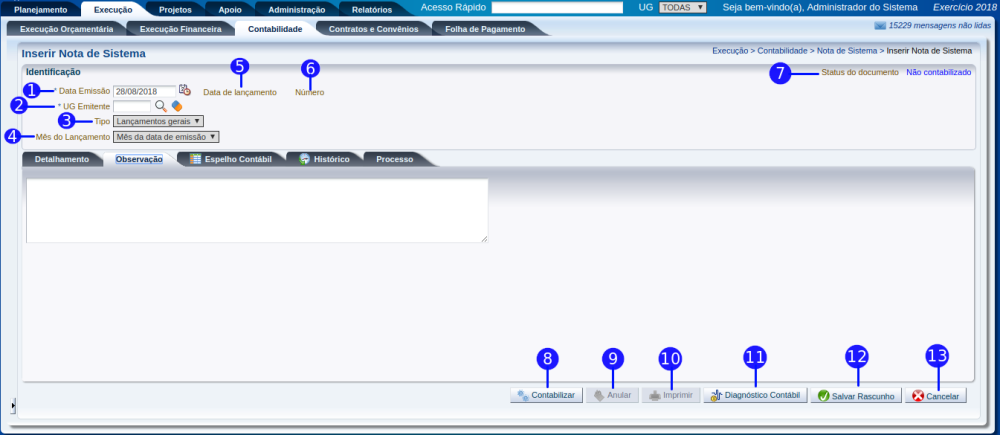Inserir Nota de Sistema: mudanças entre as edições
Ir para navegação
Ir para pesquisar
imported>Alexandre Sem resumo de edição |
imported>Roberto.araujo |
||
| (13 revisões intermediárias por 3 usuários não estão sendo mostradas) | |||
| Linha 1: | Linha 1: | ||
[[imagem: inserir nota de sistema.png | [[imagem: inserir nota de sistema.png|1000px|]] | ||
== | ==Descrição da Interface== | ||
{| class="wikitable" | {| class="wikitable" | ||
|- | |- | ||
! | ! Identificador | ||
! Campo | ! Campo | ||
! Descrição | ! Descrição | ||
| Linha 11: | Linha 11: | ||
|align="center"| 1 | |align="center"| 1 | ||
|align="center"| Data Emissão | |align="center"| Data Emissão | ||
|align="left"| Informe | |align="left"| Informe a data de emissão da Nota de Sistema.<br/> | ||
<!---------------------------------------------------------------> | <!---------------------------------------------------------------> | ||
|- | |- | ||
|align="center"| 2 | |align="center"| 2 | ||
|align="center"| UG Emitente | |align="center"| UG Emitente | ||
|align="left"| Informe ou selecione a | |align="left"| Informe ou selecione a Unidade Gestora responsável pela emissão da Nota de Sistema.<br/> | ||
<!---------------------------------------------------------------> | <!---------------------------------------------------------------> | ||
|- | |- | ||
|align="center"| 3 | |align="center"| 3 | ||
|align="center"| Tipo | |align="center"| Tipo | ||
|align="left"| Selecione o tipo de lançamento.<br/> | |align="left"| Selecione o tipo de lançamento da Nota de Sistema, entre as opções: | ||
* Lançamentos Gerais | |||
* Incorporação.<br/> | |||
<!---------------------------------------------------------------> | <!---------------------------------------------------------------> | ||
|- | |- | ||
|align="center"| 4 | |align="center"| 4 | ||
|align="center"| Mês do Lançamento | |align="center"| Mês do Lançamento | ||
|align="left"| Selecione o mês do lançamento.<br/> | |align="left"| Selecione o mês do lançamento da Nota de Sistema, entre as opções: | ||
* Mês da data de emissão | |||
* Mês de abertura (Mês 0).<br/> | |||
<!---------------------------------------------------------------> | <!---------------------------------------------------------------> | ||
|- | |- | ||
|align="center"| 5 | |align="center"| 5 | ||
|align="center"| | |align="center"| Data de lançamento | ||
|align="left"| | |align="left"| Data preenchida automaticamente com a data em que o documento foi contabilizado, é preenchida após contabilizar a Nota de Sistema.<br/> | ||
<!---------------------------------------------------------------> | |||
|- | |||
|align="center"| 6 | |||
|align="center"| Número | |||
|align="left"| Número de identificação único gerado pelo sistema, após contabilizar ou salvar como rascunho o documento.<br/> | |||
<!---------------------------------------------------------------> | |||
|- | |||
|align="center"| 7 | |||
|align="center"| Status do Documento | |||
|align="left"| Apresenta o status do documento: Não contabilizado ou Contabilizado. | |||
<!---------------------------------------------------------------> | |||
|- | |||
|align="center"| 8 | |||
|align="center"| Botão Contabilizar | |||
|align="left"| Efetua a contabilização da Nota de Sistema. | |||
<!---------------------------------------------------------------> | |||
|- | |||
|align="center"| 9 | |||
|align="center"| Botão Anular | |||
|align="left"| Efetua a anulação de um documento já contabilizado. Opção habilitada somente ao Visualizar o documento. <br/> | |||
<!---------------------------------------------------------------> | |||
|- | |||
|align="center"| 10 | |||
|align="center"| Botão Imprimir | |||
|align="left"| Permite realizar a impressão das informações da Nota de Sistema.<br/> | |||
<!---------------------------------------------------------------> | |||
|- | |||
|align="center"| 11 | |||
|align="center"| Botão Diagnóstico Contábil | |||
|align="left"| Apresenta o diagnóstico contábil, exibindo o saldo das contas contábeis que serão alteradas.<br/> | |||
<!---------------------------------------------------------------> | |||
|- | |||
|align="center"| 12 | |||
|align="center"| Botão Salvar Rascunho | |||
|align="left"| Permite que as informações já cadastradas sejam salvas como rascunho.<br/> | |||
<!---------------------------------------------------------------> | |||
|- | |||
|align="center"| 13 | |||
|align="center"| Botão Cancelar | |||
|align="left"| Permite cancelar a inclusão da Nota de Sistema, retornando para a página anterior.<br/> | |||
<!---------------------------------------------------------------> | <!---------------------------------------------------------------> | ||
|} | |} | ||
==Navegação== | ==Navegação== | ||
* '''''[[Execução]]''''' | * '''''[[Sistema Computacional]]''''' | ||
** '''''[[ | ** '''''[[Manual de Usuário]]''''' | ||
*** '''''[[ | *** '''''[[Execução]]''''' | ||
**** '''''[[Inserir Nota de Sistema]]''''' | **** '''[[Contabilidade]]''' | ||
**** '''''[[ | ***** '''[[Anular PDs em Lote]]''' | ||
**** '''''[[ | ***** '''[[Arquivos de Precatórios]]''' | ||
***** '''[[Conciliação Bancária Mensal]]''' | |||
***** '''[[Conformidade Diária]]''' | |||
***** '''[[Conformidade Contábil]]''' | |||
***** '''[[Despesa Exercício Anterior]]''' | |||
***** '''[[Detalhamento da Conta Contábil]]''' | |||
***** '''[[Emitir Balancete]]''' | |||
***** '''[[Emitir Balanços]]''' | |||
***** '''[[Emitir Diário]]''' | |||
***** '''[[Emitir Razão]]''' | |||
***** '''[[Emitir Livro Razão]]''' | |||
***** '''[[Encerrar Exercício]]''' | |||
***** '''[[Encerrar Mês]]''' | |||
***** '''[[Evento]]''' | |||
***** '''[[Importação de Pagamento de Despesas]]''' | |||
***** '''[[Item Patrimonial]]''' | |||
***** '''[[Nota de Evento]]''' | |||
***** '''[[Nota de Sistema]]''' | |||
****** '''[[Inserir Nota de Sistema]]''' | |||
******* '''[[Aba Detalhamento - NS]]''' | |||
******* '''[[Aba Observação - NS]]''' | |||
******* '''[[Aba Espelho Contábil - NS]]''' | |||
******* '''[[Aba Histórico - NS]]''' | |||
******* '''[[Aba Processo - NS]]''' | |||
***** '''[[Nota Patrimonial]]''' | |||
***** '''[[Operações e Evento por Conta]]''' | |||
***** '''[[Plano de Contas]]''' | |||
***** '''[[Processo de Encerramento]]''' | |||
***** '''[[Relatórios da LRF]]''' | |||
***** '''[[Tipo de Operação Patrimonial]]''' | |||
***** '''[[Emitir Relatórios Gerenciais]]''' | |||
***** '''[[Tipo de Retenção]]''' | |||
***** '''[[Tipo Patrimonial]]''' | |||
***** '''[[Validações Contábeis]]''' | |||
Edição atual tal como às 15h46min de 28 de agosto de 2018
Descrição da Interface
| Identificador | Campo | Descrição |
|---|---|---|
| 1 | Data Emissão | Informe a data de emissão da Nota de Sistema. |
| 2 | UG Emitente | Informe ou selecione a Unidade Gestora responsável pela emissão da Nota de Sistema. |
| 3 | Tipo | Selecione o tipo de lançamento da Nota de Sistema, entre as opções:
|
| 4 | Mês do Lançamento | Selecione o mês do lançamento da Nota de Sistema, entre as opções:
|
| 5 | Data de lançamento | Data preenchida automaticamente com a data em que o documento foi contabilizado, é preenchida após contabilizar a Nota de Sistema. |
| 6 | Número | Número de identificação único gerado pelo sistema, após contabilizar ou salvar como rascunho o documento. |
| 7 | Status do Documento | Apresenta o status do documento: Não contabilizado ou Contabilizado. |
| 8 | Botão Contabilizar | Efetua a contabilização da Nota de Sistema. |
| 9 | Botão Anular | Efetua a anulação de um documento já contabilizado. Opção habilitada somente ao Visualizar o documento. |
| 10 | Botão Imprimir | Permite realizar a impressão das informações da Nota de Sistema. |
| 11 | Botão Diagnóstico Contábil | Apresenta o diagnóstico contábil, exibindo o saldo das contas contábeis que serão alteradas. |
| 12 | Botão Salvar Rascunho | Permite que as informações já cadastradas sejam salvas como rascunho. |
| 13 | Botão Cancelar | Permite cancelar a inclusão da Nota de Sistema, retornando para a página anterior. |
- Sistema Computacional
- Manual de Usuário
- Execução
- Contabilidade
- Anular PDs em Lote
- Arquivos de Precatórios
- Conciliação Bancária Mensal
- Conformidade Diária
- Conformidade Contábil
- Despesa Exercício Anterior
- Detalhamento da Conta Contábil
- Emitir Balancete
- Emitir Balanços
- Emitir Diário
- Emitir Razão
- Emitir Livro Razão
- Encerrar Exercício
- Encerrar Mês
- Evento
- Importação de Pagamento de Despesas
- Item Patrimonial
- Nota de Evento
- Nota de Sistema
- Nota Patrimonial
- Operações e Evento por Conta
- Plano de Contas
- Processo de Encerramento
- Relatórios da LRF
- Tipo de Operação Patrimonial
- Emitir Relatórios Gerenciais
- Tipo de Retenção
- Tipo Patrimonial
- Validações Contábeis
- Contabilidade
- Execução
- Manual de Usuário